सामग्री तालिका
"त्यो अचम्मको प्रिसेट हो!" आफ्नो फोटोग्राफर साथी भन्छन् । "के तपाई मसँग यो साझा गर्न मन लाग्छ?" तपाईं आफ्नो साथीलाई मद्दत गर्न चाहनुहुन्छ, तर तपाईं लाइटरूम मोबाइल एपमा प्रिसेटहरू कसरी साझेदारी गर्ने भनेर निश्चित हुनुहुन्न।
नमस्ते! म कारा हुँ। धेरै जसो समय लाइटरूमले चीजहरू सुपर सजिलो बनाउँदछ। यो नियमको अपवाद होइन, तर तपाईले कहाँ हेर्ने भनेर जान्न आवश्यक छ किनभने यो लाइटरूम मोबाइलमा प्रिसेटहरू कसरी साझा गर्ने भनेर स्पष्ट रूपमा स्पष्ट छैन।
यसले फोनमा लाइटरूम प्रिसेटहरू साझेदारी गर्न दुई चरण मात्र लिन्छ। मलाई कसरी देखाउन दिनुहोस्!
नोट: तलका स्क्रिनसटहरू लाइटरूम क्लासिकको विन्डोज संस्करणबाट लिइएका हुन्। यदि तपाइँ प्रयोग गर्दै हुनुहुन्छ भने <3 rent theacc> will>>चरण १: छविमा प्रिसेट लागू गर्नुहोस्
यो धेरैजसो मानिसहरूले मिस गरेको चरण हो। यदि तपाइँ लाई लाइटरूममा प्रिसेटहरू कसरी निर्यात गर्ने थाहा छ भने, तपाइँ सिधा प्रिसेटमा जानुहोस् र यसलाई निर्यात गर्नुहोस्।
यद्यपि, लाइटरूमको सेयर बटन पछि तपाईंले छविमा प्रिसेट लागू नगरेसम्म देखा पर्दैन। खैर, वास्तवमा, साझेदारी बटन त्यहाँ छ, तर यसले छवि साझा गर्दछ, पूर्वसेट होइन।
प्रिसेट साझेदारी गर्न, तपाईंले वास्तवमा छविलाई DNG को रूपमा साझा गर्नुपर्छ। यो धेरै सहज छैन, मलाई थाहा छ।
यो गर्नको लागि, पहिले छविमा प्रिसेट लागू गर्नुहोस्। स्क्रिनको तल रहेको प्रिसेटहरू बटनमा ट्याप गर्नुहोस्।
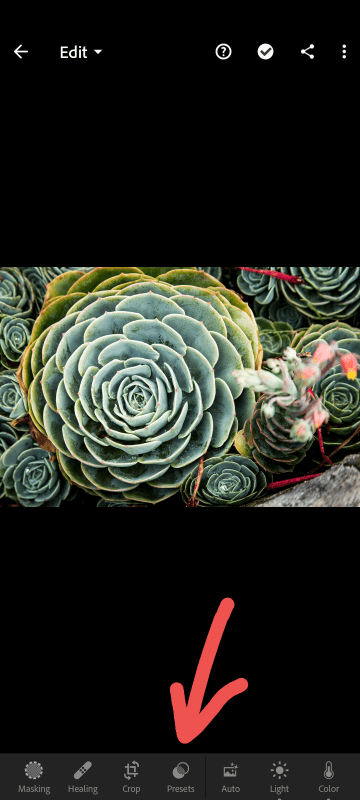
तपाईले साझेदारी गर्न चाहनुभएको प्रिसेट छनौट गर्नुहोस् र शीर्षमा रहेको चेकमार्कमा ट्याप गर्नुहोस्।स्क्रिनको दायाँ कुनामा।

चरण 2: DNG को रूपमा निर्यात गर्नुहोस्
प्रिसेट लागू भएपछि, तपाईंको स्क्रिनको माथिल्लो दायाँ कुनामा रहेको शेयर गर्नुहोस् बटनमा ट्याप गर्नुहोस्।

Share to… विकल्प छोड्नुहोस् र तल जानुहोस् को रूपमा निर्यात गर्नुहोस्...
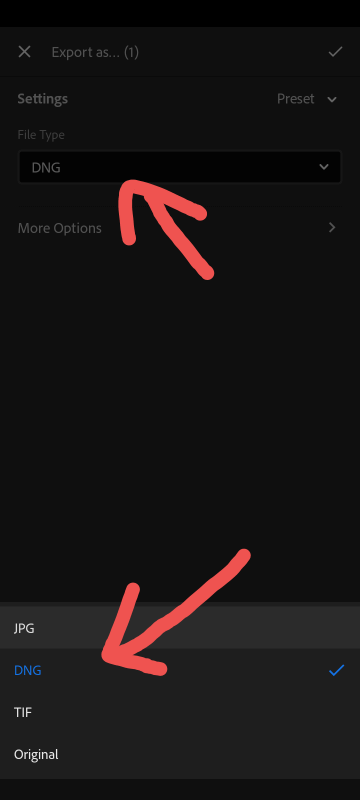
फाइल प्रकार ड्रपडाउन ट्याप गर्नुहोस् र फाइल प्रकारको रूपमा DNG चयन गर्नुहोस्। शीर्ष दायाँ कुनामा चेकमार्क ट्याप गर्नुहोस्।
यहाँबाट, तपाईँले सामान्यतया फाइल साझा गर्न सक्नुहुन्छ। यसलाई पाठ सन्देश मार्फत साथीसँग सीधा साझेदारी गर्नुहोस् वा क्लाउड भण्डारण स्थानमा अपलोड गर्नुहोस्, जस्तै ड्रपबक्स वा Google ड्राइभ।
त्यसपछि, तपाईंका साथीहरूले फाइलमा पहुँच गर्न र आफ्नो लागि प्रिसेट डाउनलोड गर्न सक्छन्। थप जानकारीको लागि प्रिसेटहरू कसरी स्थापना गर्ने भन्ने बारे हाम्रो ट्यूटोरियल जाँच गर्नुहोस्।
त्यसै भयो! अब तपाईं र तपाईंका साथीहरूले तपाईंले चाहेको सबै लाइटरूम मोबाइल प्रिसेटहरू बदल्न सक्नुहुन्छ।

